In der Ansicht Ihre Aufträge befinden sich alle Aufträge zu Ihrem CompanyFlex-Vertrag. Neben dem Auftrags- und Ausführungsdatum (nur, wenn von Auftragsdatum abweichend) zeigt Ihnen der Status den jeweiligen Bearbeitungsstand des Auftrags an. Sie sehen sowohl Ihre eigenen Aufträge (Kunde) als auch Aufträge, die der Telekom Service für Sie angelegt hat (Telekom Service).
Sie können die Auftragsansicht filtern und gezielt nach Aufträgen suchen. Um die einzelnen Positionen innerhalb eines Auftrags einzusehen, klicken Sie auf die Schaltfläche Details des jeweiligen Auftrags.
In der Übersicht werden pro Seite maximal 15 Einträge angezeigt. Die Ansicht ist auf 30 oder 60 Einträge erweiterbar. Wählen Sie dazu links unten das Ansichtsformat. Mit den Schaltflächen Zurück und Weiter blättern Sie durch die einzelnen Seiten.